ዝርዝር ሁኔታ:
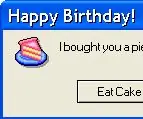
ቪዲዮ: በዊንዶውስ ውስጥ የመልእክት ሳጥን እንዴት እንደሚሠራ -4 ደረጃዎች

2024 ደራሲ ደራሲ: John Day | [email protected]. ለመጨረሻ ጊዜ የተሻሻለው: 2024-01-30 07:30
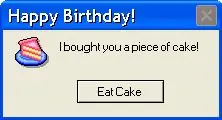
ይህንን እንዴት ማድረግ እንደሚቻል ተምሬአለሁ ከጥቂት ዓመታት በፊት ፣ እና ላሳይዎት እችል ነበር። እሱ 5 ደቂቃዎችን ብቻ ይወስዳል እና ማድረግ በእውነት አስደሳች ነው።
አቅርቦቶች
የሚያስፈልግዎት ነገር ይኸውና:
-5 ደቂቃዎች
-ዊንዶውስ ኤክስፒ ወይም ከዚያ በላይ ኮምፒተር
-ማስታወሻ ደብተር
ደረጃ 1: ማስታወሻ ደብተርን ይክፈቱ
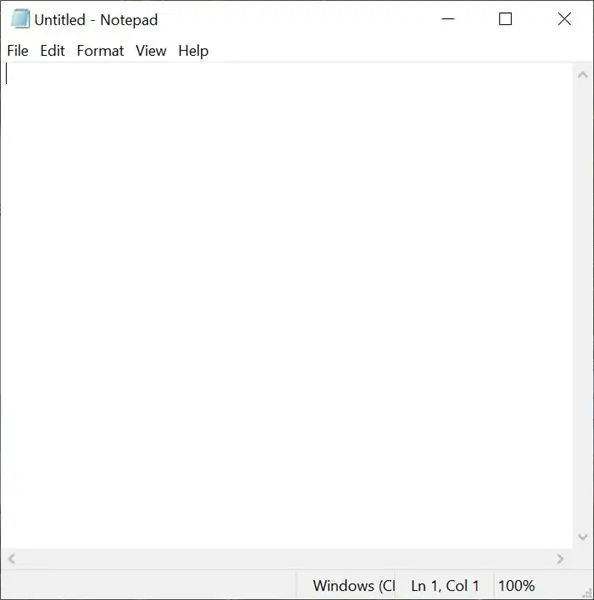
በመጀመሪያ ፣ ማስታወሻ ደብተር መክፈት ያስፈልግዎታል። የዊንዶውስ ቁልፍን እና ኤን መታ ያድርጉ።
ደረጃ 2 ኮዱን ይተይቡ እና ያስቀምጡ
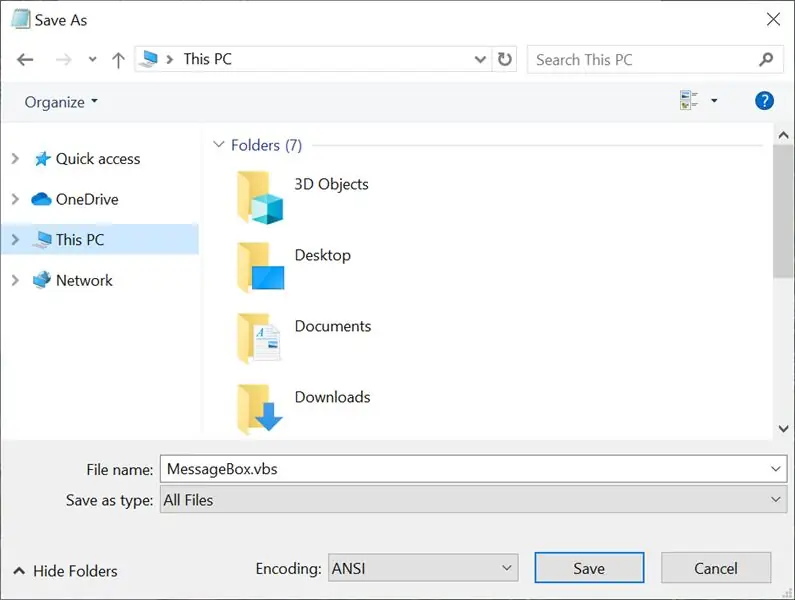
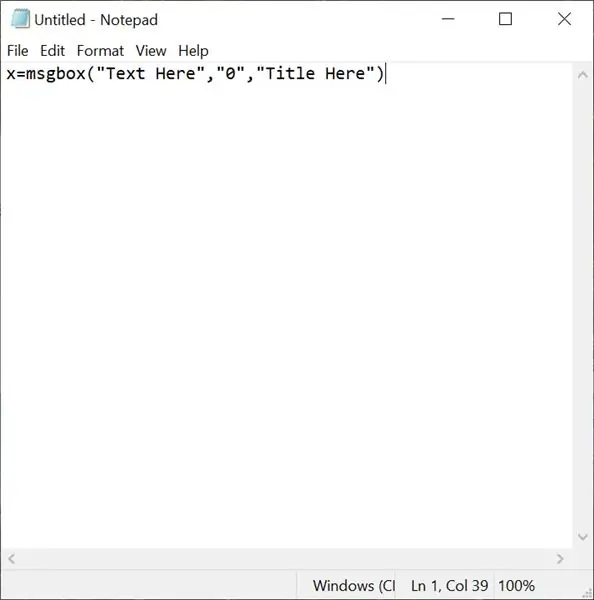
በማስታወሻ ደብተር ውስጥ ለመተየብ የሚያስፈልጉዎት ነገሮች እነሆ-
x = msgbox ("እዚህ ጽሑፍ" ፣ "0" ፣ "ርዕስ እዚህ")
አንዴ ይህንን ካደረጉ ፣ አስቀምጥን ይምቱ።
ከ ‹የጽሑፍ ሰነዶች› ይልቅ ‹ሁሉም ፋይሎች› ን ይምረጡ እና እንደ ‹MessageBox.vbs› አድርገው ያስቀምጡት።
ደረጃ 3: ተጨማሪ ነገሮችን ማከል
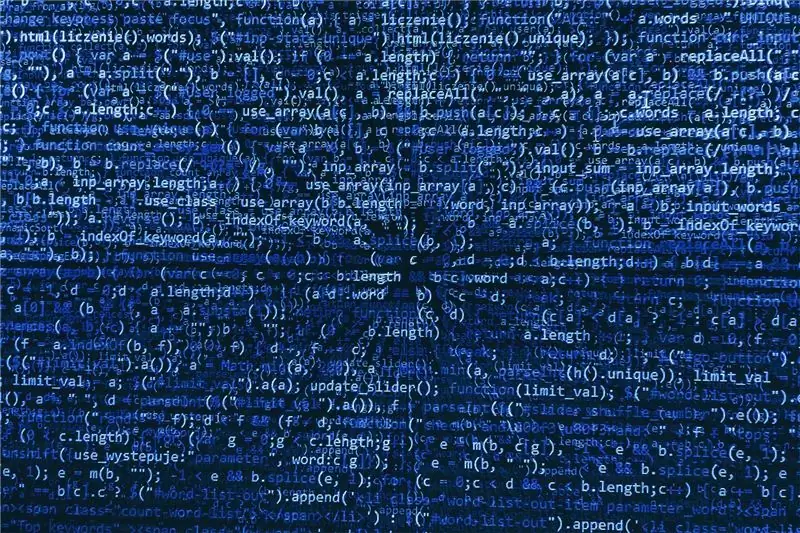
1. የመልእክት ሳጥንዎን ማውራት ይችላሉ። ይህን ይተይቡ
x = msgbox ("እዚህ ጽሑፍ" ፣ "0" ፣ "ርዕስ እዚህ")
አዘጋጅ Sapi = Wscript. CreateObject ("SAPI. SpVoice")
አዘጋጅ wshshell = wscript. CreateObject ("wscript.shell")
Sapi.speak “ኮምፒተርዎ እዚህ እንዲናገር የሚፈልጉትን የሚፈልጉትን ያስገቡ”
2. የመልዕክት ሳጥንዎ የተለያዩ አዝራሮች እንዲኖሩት ማድረግ ይችላሉ። ከእነዚህ መካከል በአንዱ መሃል ላይ “0” ን ይተኩ
0: መደበኛ የመልእክት ሳጥን
1: እሺ እና ሰርዝ
2 ፦ ያቋርጡ ፣ እንደገና ይሞክሩ ፣ ችላ ይበሉ
3: አዎ ፣ አይ ፣ ይቅር
4: አዎ እና አይደለም
5 ፦ እንደገና ይሞክሩ እና ይሰርዙ
3. እንዲሁም የተለያዩ ምልክቶች እንዲኖሩት ማድረግ ይችላሉ-
16: ወሳኝ መልእክት አዶ
32 ፦ የማስጠንቀቂያ መጠይቅ አዶ
48 ፦ የማስጠንቀቂያ መልእክት አዶ
64: የመረጃ መልእክት አዶ
4. 4096 ብለው ቢተይቡ ፣ ሁልጊዜ በዴስክቶፕ አናት ላይ ይቆያል።
ደረጃ 4: ሲጨርሱ…
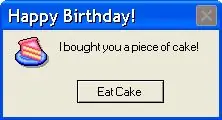
ጓደኞችዎን እንዴት የራሳቸውን እንደሚሠሩ ማሳየት ፣ አንድ ሰው መልካም ልደት ወይም መልካም ገና ፣ ወይም የውሸት ቫይረስ መልእክት ሳጥን እንኳን እንዲመኝ ማድረግ ይችላሉ! የአፕል ተጠቃሚ ከሆኑ አይጨነቁ! ከዚህ በታች ያለውን አገናኝ ጠቅ በማድረግ አንድ ማድረግ ይችላሉ። በ Corgi2000 ለተጨማሪ አስደናቂ ትምህርቶች ይጠብቁ!
atom.smasher.org/error/
የሚመከር:
አርዱዲኖን በመጠቀም የመልእክት ሳጥን ዳሳሽ 4 ደረጃዎች

የመልዕክት ሳጥን ዳሳሽ አርዱዲኖን በመጠቀም - ሰላም ፣ ሁላችሁም ጥሩ እየሆናችሁ እንደሆነ ተስፋ አደርጋለሁ። ዛሬ አርዱዲኖ ቦርድ እና አይዲኢን በመጠቀም ከዳሳሽ ጋር የመልእክት ሳጥን እንዴት እንደሚሠሩ ላሳይዎት። ይህ ፕሮጀክት በጣም ቀላል እና አብዛኛዎቹ አቅርቦቶች በአብዛኛዎቹ ቤቶች ውስጥ ሊገኙ ይችላሉ። ኮቪድ -19 መታ መሆኑን እወቅ እኛ ነን
ስማርት ቢኤ ኤል (የተገናኘ የመልእክት ሳጥን) - 4 ደረጃዎች

ስማርት ቢኤ ኤል (የተገናኘ የመልእክት ሳጥን) - በውስጡ ምንም ነገር ባይኖርም የመልእክት ሳጥንዎን በየጊዜው መፈተሽ ሰልችቶዎታል። በጉዞ ወቅት ደብዳቤዎን ወይም እሽግዎን ከተቀበሉ ማወቅ ይፈልጋሉ። ስለዚህ የተገናኘው የመልእክት ሳጥን ለእርስዎ ነው። ፖስታ ቤቱ አንድ ፖስታ ወይም እኩል ካስቀመጠ ያሳውቀዎታል
በቡድን መርሃ ግብር ውስጥ የመልእክት ሳጥኖችን እንዴት ማከል እንደሚቻል -3 ደረጃዎች
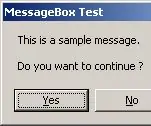
በቡድን ፕሮግራሚንግ ውስጥ የመልእክት ሳጥኖችን እንዴት ማከል እንደሚቻል - በቪቢኤስክሪፕት ውስጥ እንደ እርስዎ ለቡድን ፋይሎችዎ ግራፊክ በይነገጽ ማከል ይፈልጋሉ? እርግጠኛ ነኝ። አሁን ግን MessageBox ተብሎ በሚጠራው በዚህ አስደናቂ ፕሮግራም ይችላሉ
በማስታወሻ ደብተር ውስጥ የመልእክት ሳጥን እንዴት እንደሚሠራ -3 ደረጃዎች

በማስታወሻ ደብተር ውስጥ የመልእክት ሳጥን እንዴት እንደሚሠራ -ሰላምታ። የመልእክት ሳጥን እንዴት እንደሚሠሩ አስተምራችኋለሁ። የሚያስፈልግዎት የማስታወሻ ደብተር ብቻ ነው። ማንኛውም አስተያየት ካለዎት እነሱን ለመለጠፍ ነፃነት ይሰማዎ። መማር ይጀምሩ እና ይዝናኑ
እንዴት ማድረግ እንደሚቻል - VBScript ን በመጠቀም የመልእክት ሳጥን ያድርጉ -5 ደረጃዎች

እንዴት ማድረግ እንደሚቻል - VBScript ን በመጠቀም የመልእክት ሳጥን ይስሩ - በዚህ “አስተማሪ” ውስጥ። VBScript Coding ን በመጠቀም በማስታወሻ ደብተር ውስጥ የመልእክት ሳጥን እንዴት እንደሚሠሩ አሳያችኋለሁ። እባክዎን ያስተውሉ - ይህ ሙሉ በሙሉ ምንም ጉዳት የሌለው ፕሮጀክት ነው እና የሆነ ነገር ከተሳሳተ እኔ ተጠያቂ አልሆንም።
